电脑如何快速切换屏幕 电脑如何使用快捷键进行桌面切换
更新时间:2024-01-07 17:41:32作者:yang
电脑作为现代生活必备的工具之一,其实际使用功能远不止于我们所熟悉的上网、办公等基本操作,在日常使用电脑时,我们经常需要切换不同的屏幕,比如从一个程序窗口切换到另一个程序窗口,或者从一个桌面切换到另一个桌面。为了更加高效地完成这些操作,我们可以利用电脑的快捷键来实现屏幕的快速切换。通过学习和掌握这些快捷键,我们可以大大提高工作效率,让电脑使用变得更加便捷和舒适。
解决方法:
方法一:
1、如图所示同时按下WIN键+D键,就能立刻切换回到WIN系统桌面。

方法二:
1、如图所示桌面任务栏右下角(根据具体位置定)点击(显示桌面),就能立即切换回到WIN系统桌面。
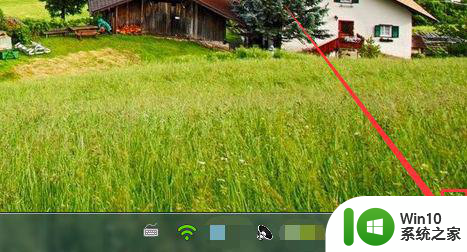
2、同时按下WIN键+Tab键,就能切换到(任务选择界面)。

3、在弹出任务选择界面后,不断按WIN键+Tab键切换,直到切换到桌面为止。
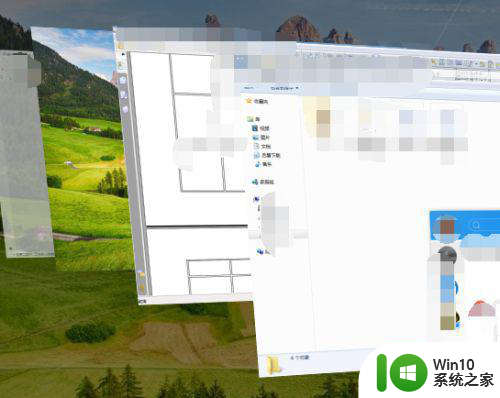
以上就是电脑如何快速切换屏幕的全部内容,有需要的用户可以按照以上步骤进行操作,希望对大家有所帮助。
电脑如何快速切换屏幕 电脑如何使用快捷键进行桌面切换相关教程
- 如何切换桌面快捷键 电脑切换界面的快捷键是哪个
- 电脑切换桌面快捷键ctrl加什么 WIN 10 快捷键 切换桌面
- 电脑怎么快捷切换桌面页面 电脑快速切换页面的方法
- 电脑屏幕切换快捷键是什么 如何在电脑上快速切换不同的界面
- 电脑切换桌面是哪个键 电脑切换桌面快捷键是什么
- 电脑如何切屏出去桌面 如何快速切换电脑页面
- wps如何用快捷键切换文档 wps如何使用快捷键切换文档
- 电脑如何用键盘切换网页 电脑如何快速切换网页
- 电脑桌面切换快捷键有哪些 如何设置电脑桌面一键返回
- 苹果电脑切换窗口的快捷键是什么 如何在苹果电脑上使用快捷键切换窗口
- 原神快速切换队伍快捷键 原神如何快速切换队伍
- 如何在Windows电脑上使用任务视图切换到另一个界面 电脑操作中如何快速切换到其他窗口界面
- U盘装机提示Error 15:File Not Found怎么解决 U盘装机Error 15怎么解决
- 无线网络手机能连上电脑连不上怎么办 无线网络手机连接电脑失败怎么解决
- 酷我音乐电脑版怎么取消边听歌变缓存 酷我音乐电脑版取消边听歌功能步骤
- 设置电脑ip提示出现了一个意外怎么解决 电脑IP设置出现意外怎么办
电脑教程推荐
- 1 w8系统运行程序提示msg:xxxx.exe–无法找到入口的解决方法 w8系统无法找到入口程序解决方法
- 2 雷电模拟器游戏中心打不开一直加载中怎么解决 雷电模拟器游戏中心无法打开怎么办
- 3 如何使用disk genius调整分区大小c盘 Disk Genius如何调整C盘分区大小
- 4 清除xp系统操作记录保护隐私安全的方法 如何清除Windows XP系统中的操作记录以保护隐私安全
- 5 u盘需要提供管理员权限才能复制到文件夹怎么办 u盘复制文件夹需要管理员权限
- 6 华硕P8H61-M PLUS主板bios设置u盘启动的步骤图解 华硕P8H61-M PLUS主板bios设置u盘启动方法步骤图解
- 7 无法打开这个应用请与你的系统管理员联系怎么办 应用打不开怎么处理
- 8 华擎主板设置bios的方法 华擎主板bios设置教程
- 9 笔记本无法正常启动您的电脑oxc0000001修复方法 笔记本电脑启动错误oxc0000001解决方法
- 10 U盘盘符不显示时打开U盘的技巧 U盘插入电脑后没反应怎么办
win10系统推荐
- 1 电脑公司ghost win10 64位专业免激活版v2023.12
- 2 番茄家园ghost win10 32位旗舰破解版v2023.12
- 3 索尼笔记本ghost win10 64位原版正式版v2023.12
- 4 系统之家ghost win10 64位u盘家庭版v2023.12
- 5 电脑公司ghost win10 64位官方破解版v2023.12
- 6 系统之家windows10 64位原版安装版v2023.12
- 7 深度技术ghost win10 64位极速稳定版v2023.12
- 8 雨林木风ghost win10 64位专业旗舰版v2023.12
- 9 电脑公司ghost win10 32位正式装机版v2023.12
- 10 系统之家ghost win10 64位专业版原版下载v2023.12